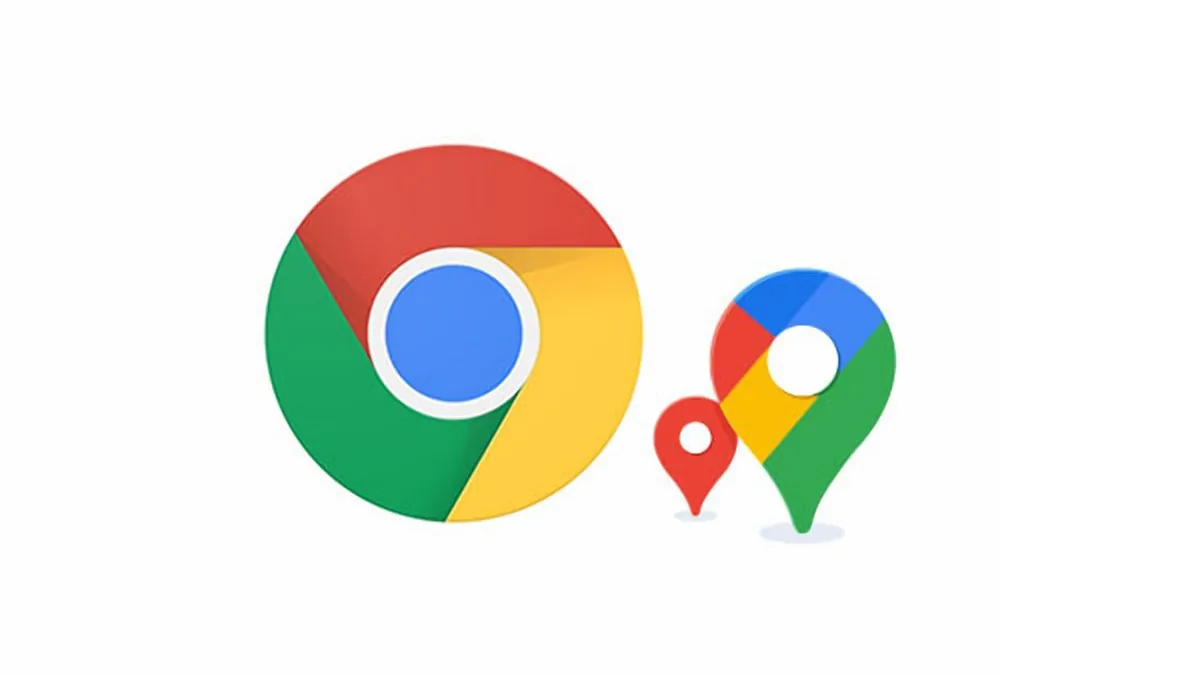
Бүгүн биз Google Chrome'до кайсы сайттар сиздин жайгашкан жериңизге кире аларын кантип текшерүү керектигин айтып беребиз.
Бардык орнотуулар жана тестирлөө ноутбукта жасалган Huawei MateBook 14s, бул өкүлчүлүк тарабынан жакшылык менен берилген Huawei Украинада.
Интернет колдонуучу веб-баракчага киргенде, сайт автоматтык түрдө браузерге келген адамдын географиялык жайгашкан жерин аныктоо үчүн суроо-талапты жөнөтөрүн түшүнүү керек. Көбүнчө биз купуялыктан коркпостон, жайгашкан жерибизди автоматтык түрдө аныктоого акылсыздык менен жол беребиз.
Эгер сиз сайтка жок дегенде бир жолу сиздин жайгашкан жериңизди аныктоого уруксат берсеңиз, анда бул ресурска кирген сайын сиз кайда экениңизди көрө аласыз. Албетте, бардык сайттарга ишенүүгө болбойт. Ошондуктан, браузерде кийинки сеанс учурунда же керектүү маалыматты издеп жатканда алардын кайсынысы жайгашкан жерге кире аларын түшүнүү маанилүү.
Google айтымында, бул маалыматты чогултуу кызматтарды биз үчүн мүмкүн болушунча пайдалуу кылуу үчүн зарыл. Алар муну алардын кызматтары бизге маршрутту жакшыраак көрсөтүп, жакынкы эс алуу, оюн-зоок же соода жайларын издөө менен негиздешет. Болжолдуу маалыматтар боюнча, жайгашкан жер жөнүндө маалымат кызматтардын кээ бир негизги функцияларынын иштешин жакшыртат, мисалы, веб-сайтты колдонуучунун тилинде көрсөтүүгө мүмкүндүк берет же Google кызматтарынын коопсуздугун жогорулатат.
Ал эми сайттар зыяратчылардын кайда экенин, алардын кызыкчылыктарын жана учурда эмнени каалаарын билгиси келет. Бул маалымат аларга өз аудиториясын жакшыраак билүүгө гана эмес, ошондой эле, баарынан мурда, жарнактык билдирүүлөрдү максаттуу алууга мүмкүнчүлүк берет.
Бирок Windows 10/11де иш тактаңыздын жайгашкан жерине кайсы веб-сайттар жана ресурстар кире аларын көрүү абдан оңой. Бул үчүн, бир нече жөнөкөй кадамдарды аткаруу керек. Бул үчүн:
Эми сиз өзүңүз чечесиз, кайсы сайт сиздин учурдагы жайгашкан жериңизге кире алат жана кайсынысы кире албайт. Бул, албетте, сиздин маалыматтар жана жайгашкан купуялуулугун жогорулатат.
Ошондой эле окуңуз:
Таштап Жооп